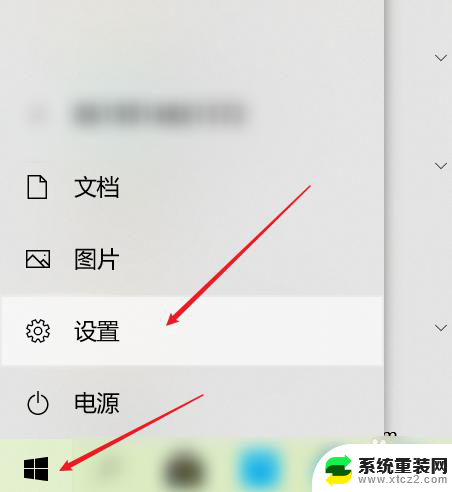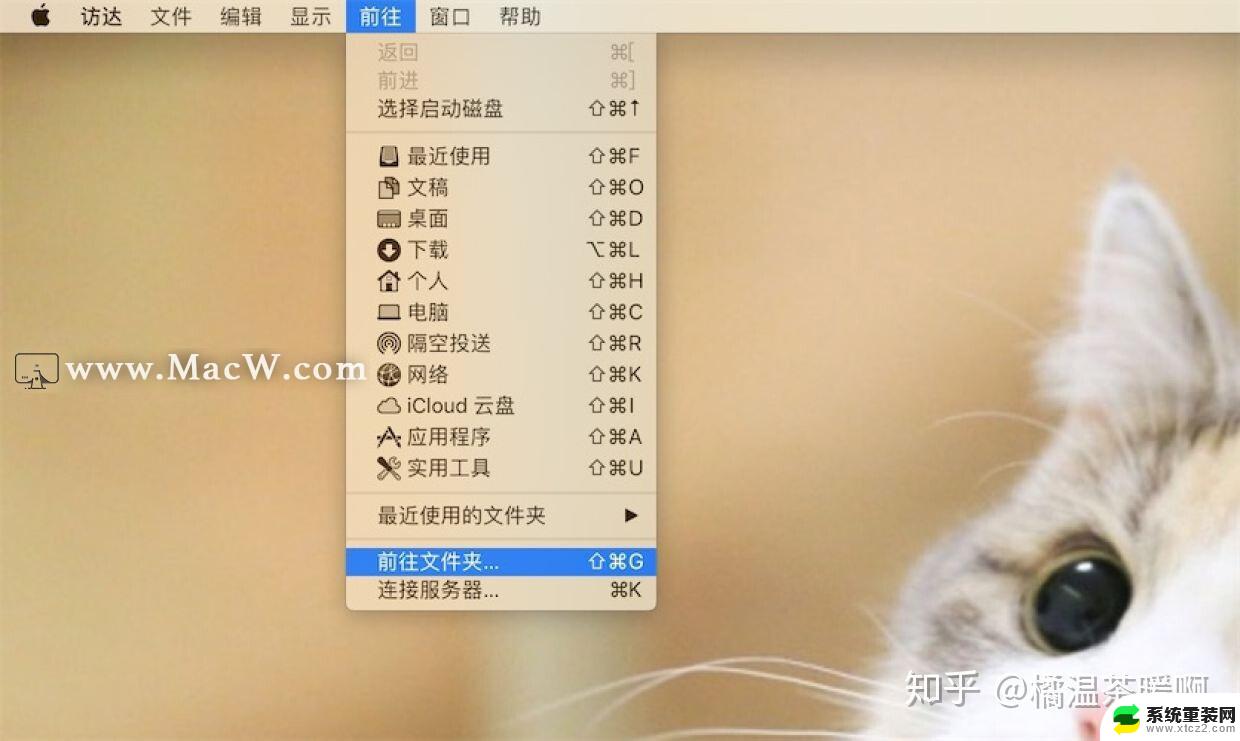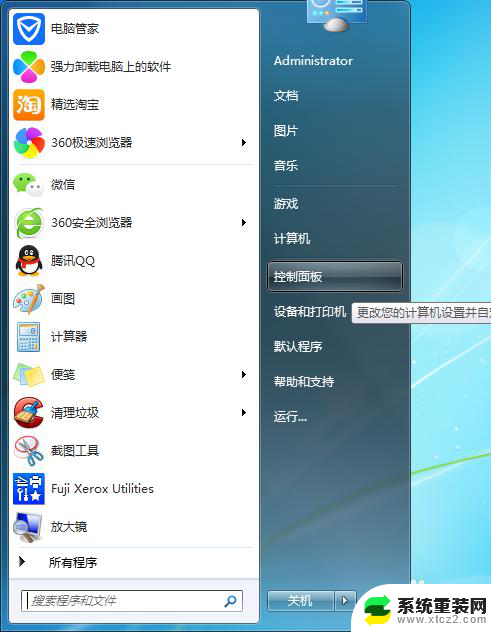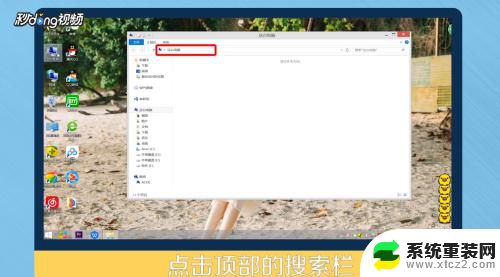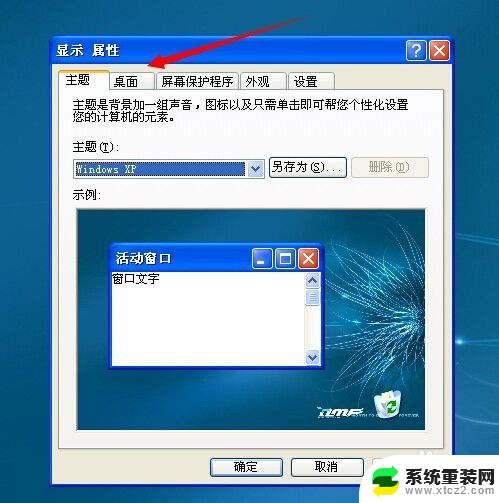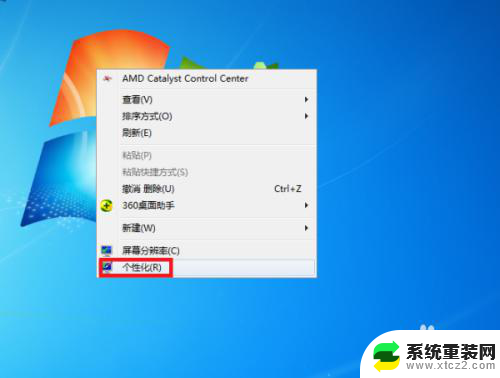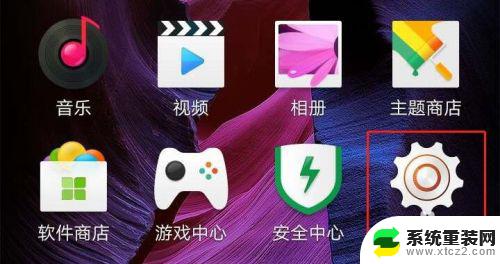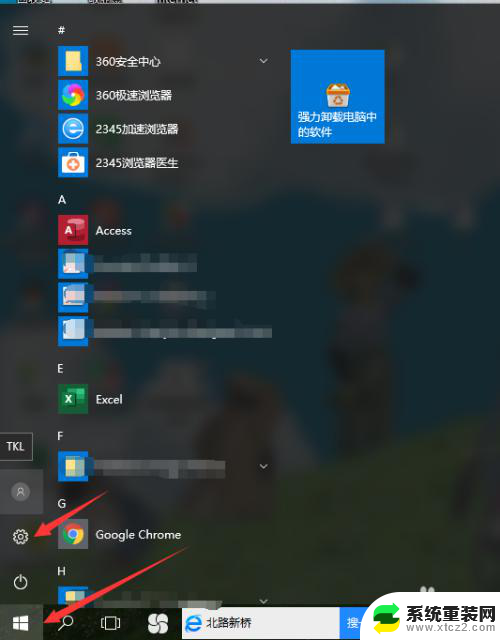笔记本电脑怎么桌面壁纸 笔记本电脑桌面背景壁纸更改方法
在使用笔记本电脑的过程中,我们经常会想要更改桌面壁纸,让电脑界面更加个性化和美观,笔记本电脑桌面背景壁纸的更改方法是什么呢?实际上只需要简单的几步操作,就可以轻松地更换桌面壁纸。我们可以右键点击桌面空白处,选择个性化或壁纸选项,然后在弹出的窗口中选择喜欢的壁纸图片即可。同时我们还可以通过设置中的桌面背景选项来自定义壁纸的填充方式和显示方式,让桌面壁纸更加符合自己的喜好。通过这些简单的操作,我们可以轻松地让笔记本电脑的桌面焕然一新。
步骤如下:
1.首先点击左下角的“开始”,在弹窗里选择右边的控制面板。如果控制面板在桌面的话直接双击。

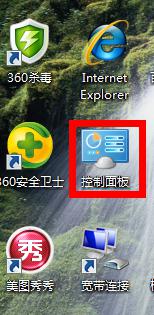
2.会出现弹窗显示所有控制面板项,找到“个性化”,打开。
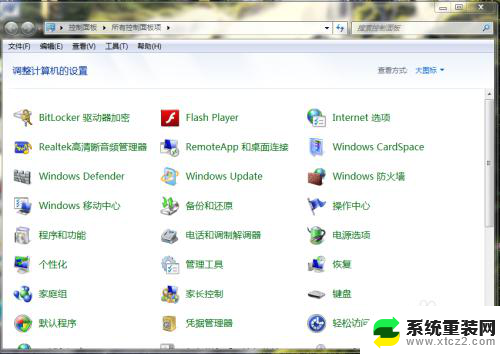
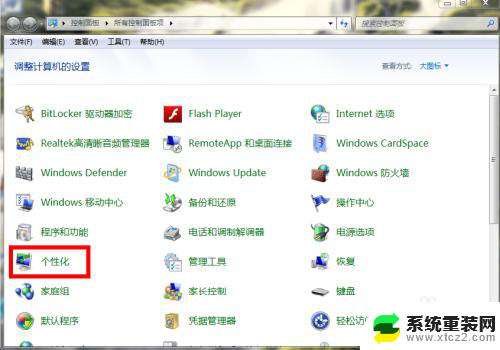
3.选择最下面的“桌面背景”打开,在背景框里选择自己喜欢的场景。
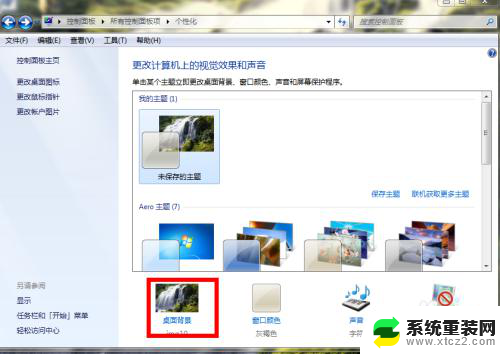
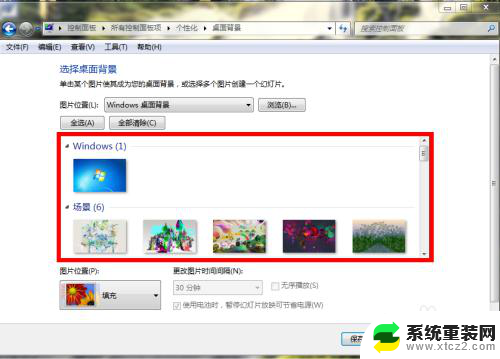
4.例如,我选择自然场景里的一张图。点击打上勾后,点击“保存修改”。
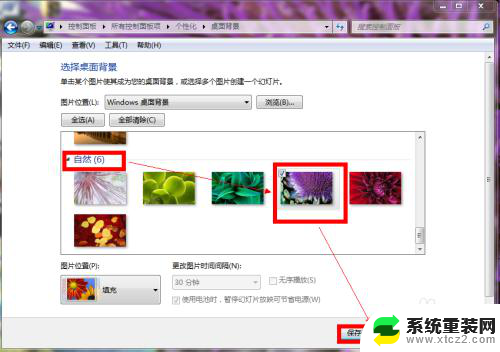

5.完成后背景壁纸就设置完成了,如图

6.如果要选择本机里的某张照片或者图片作为背景壁纸,步骤就是把鼠标放在图片上。然后右键,在弹窗里选择点击“设置为桌面背景”就可以了。

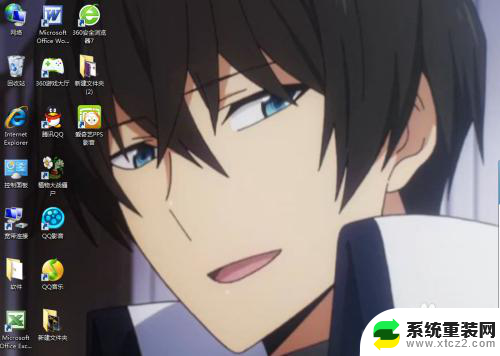
7.如果有同学电脑不能更改和设置背景图片,那么就在“个性化”里选择“更改桌面图标”。在“允许主题更改桌面图标”前打钩就可以了。
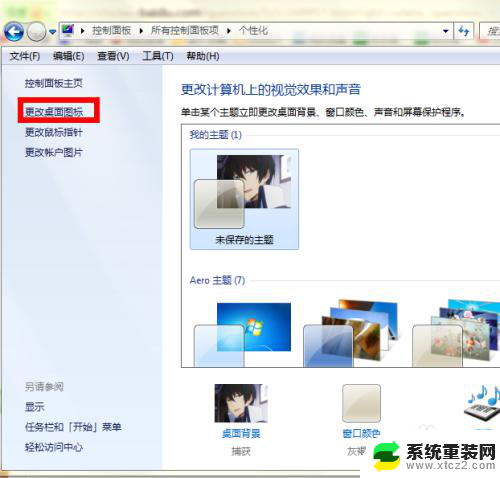
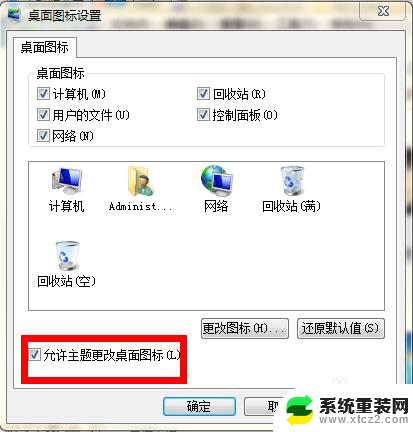
以上就是笔记本电脑如何更改桌面壁纸的全部内容,如果你遇到了这种情况,可以尝试按照以上方法来解决,希望对大家有所帮助。